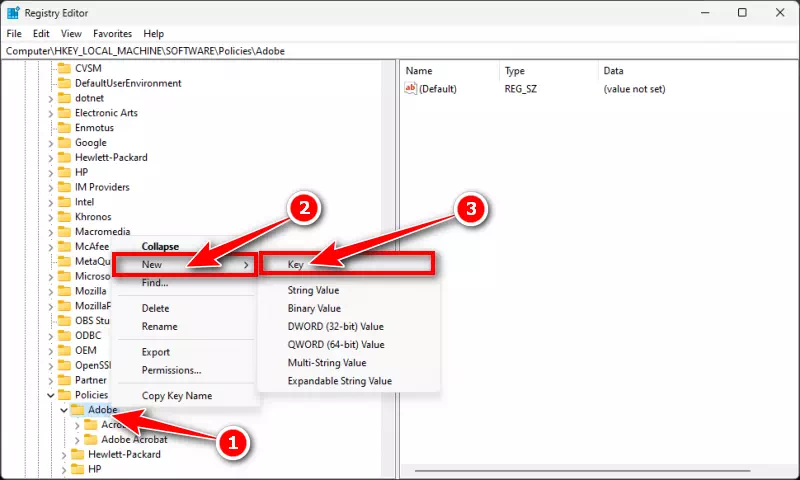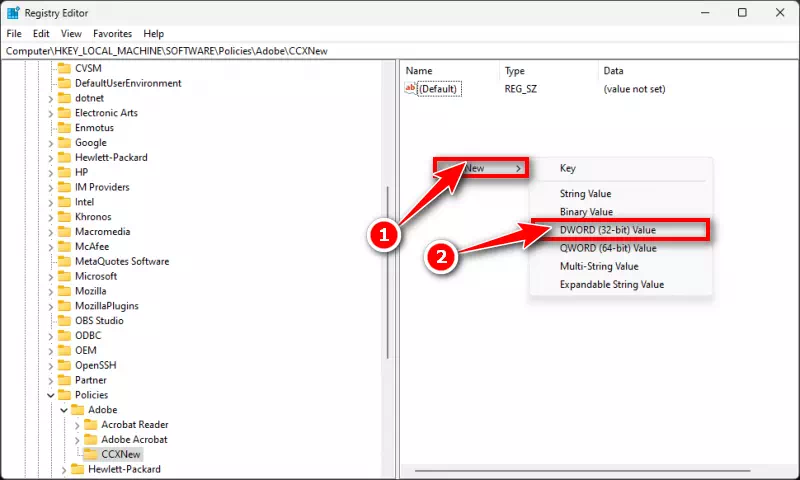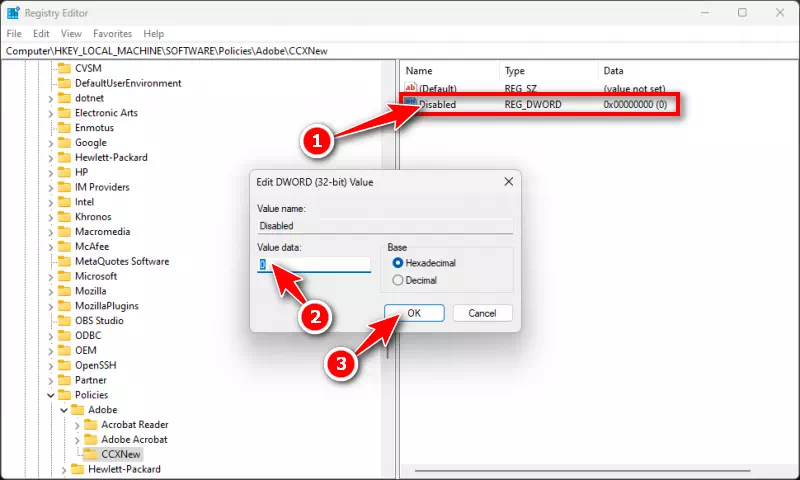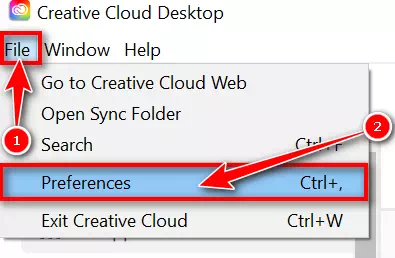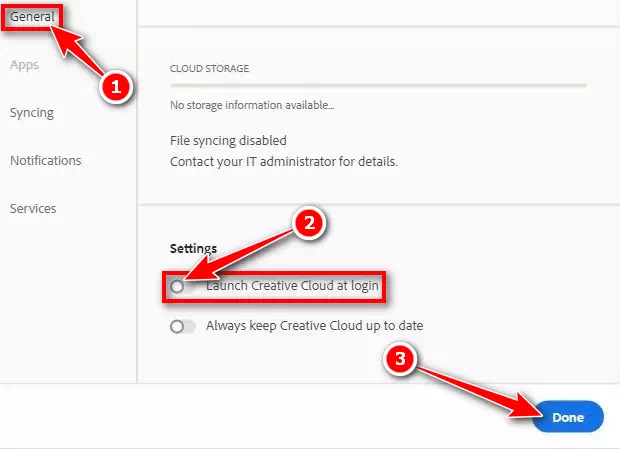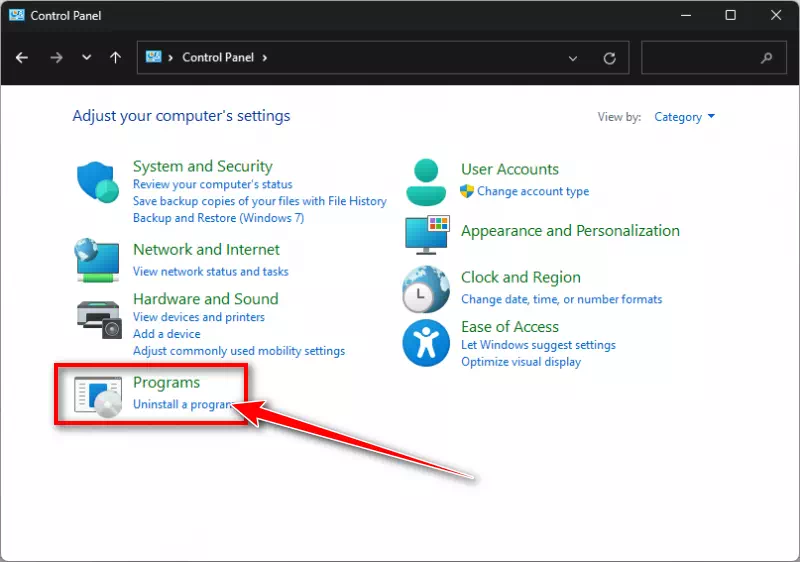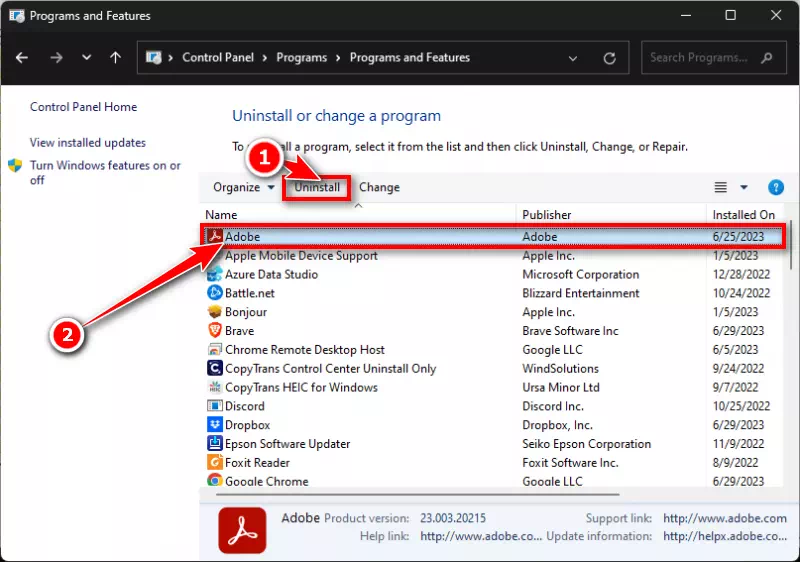يقوم نظام التشغيل ويندوز عادة بتشغيل مئات العمليات في الخلفية، وغالباً ما تمر هذه العمليات دون أن يتم ملاحظتها. إذا كنت تمتلك معالجًا عالي الأداء مع ذاكرة وصول عشوائي كافية، فمن الممكن أنك لن تكون مهتمًا بتتبع المهام والعمليات في الخلفية.
ومع ذلك، إذا كنت تستخدم جهازًا منخفض المستوى أو متوسط المستوى، فإن مراقبة جميع العمليات والمهام في الخلفية باستخدام مدير المهام يصبح أمرًا ضروريًا. في الوقت الحالي، يواجه العديد من مستخدمي نظام Windows مشكلة في فهم ملف CCXProcess.exe.
وفقًا لتقرير المستخدم، يظهر ملف CCXProcess.exe في مدير المهام ويستخدم ذاكرة الوصول العشوائي. يبدو أن المستخدمين ليس لديهم فهم واضح للغاية لطبيعة هذه العملية والأدوار التي تقوم بها بدقة. لهذا السبب، قررنا في هذا المقال تقديم إجابات على جميع استفساراتك بخصوص ماهية ملف CCXProcess، سواء كان هذا الملف قانونيًا أم لا، وكيفية تعطيله إذا كان ذلك ضروريًا.
محتويات المقال
ما هو ملف CCXProcess؟
إذا ظهر ملف CCXProcess.exe في مدير المهام الخاص بنظام التشغيل Windows الخاص بك، فإن ذلك يشير بالتأكيد إلى أنك تستخدم منتجًا أو منتجين من Adobe.
يُشير ملف CCXProcess.exe إلى “تجربة Creative Cloud” وهو عملية مهمة للغاية تُشغّل بواسطة برامج Adobe.
هذه العملية من المفترض أن تبدأ تلقائيًا عند بدء تشغيل النظام، حيث أنها مسؤولة عن توفير ميزات لبرامج Adobe التي تستخدمها. عادةً ما تجد ملف التنفيذ CCXProcess في المسار التالي:
C:\Program Files (x86)\Adobe\Adobe Creative Cloud Experience.
هل ملف CCXProcess.exe آمن؟
نعم، ملف CCXProcess.exe هو برنامج Adobe آمن تمامًا وقانوني يعمل بصمت في الخلفية. ومع ذلك، إذا رأيت هذه العملية في مدير المهام دون وجود أي برامج Adobe، يجب أن تقوم بالتحقق من صحتها مرة أخرى.
قد يلاحظ مستخدمو Windows في بعض الأحيان وجود اثنين من ملفات CCXProcess.exe في مدير المهام. في هذه الحالة، يُشير ذلك إلى وجود مشكلة في جهازك، وربما يكون هناك هجوم فيروسي أو وجود برامج ضارة.
يُمكن للبرامج الضارة والفيروسات أن تتمركز في نظامك عبر تقليد العمليات الشرعية، لذلك إذا رأيت اثنين من ملفات CCXProcess.exe المختلفة في مدير المهام، يجب أن تقوم بتشغيل مسح كامل لمكافحة البرمجيات الضارة.
ماذا يفعل ملف CCXProcess.exe؟
إذا كنت تستخدم أي منتجات Adobe مثل Photoshop، Lightroom، Acrobat DC، وما إلى ذلك، فمن الممكن أن ترى ملف CCXProcess.exe في مدير المهام الخاص بك.
ملف CCXProcess.exe هو أساسًا عميل يساعد في إدارة تطبيقات Adobe Creative Cloud واشتراكات Adobe الخاصة بك. دور هذه العملية هو دعم تطبيقات Adobe Creative Cloud لتوفير محتوى مهم مثل القوالب والمرشحات.
التطبيق مُعين للبدء تلقائيًا عند بدء تشغيل جهاز الكمبيوتر الخاص بك، وهذا هو السبب في رؤيته في مدير المهام بشكل متكرر.
هل يجب تعطيل ملف CCXProcess؟
إذا كنت قد قمت بتثبيت أي منتجات Adobe ونادرًا ما تستخدمها، يمكنك تعطيل ملف CCXProcess.exe. ملف CCXProcess هو عملية مهمة للغاية للتشغيل السليم لبرامج Adobe، ولكنها ليست مهمة بالنسبة لنظام التشغيل.
تعطيل ملف CCXProcess.exe سيؤدي إلى مشاكل في برامج Adobe مثل Photoshop وLightroom، وما إلى ذلك، ولكنه لن يؤثر على أداء جهازك.
يُمكن أيضًا تعطيل ملف CCXProcess عندما لا تستخدم برامج Adobe Creative Cloud أو أي برامج Adobe بشكل نشط. ستقوم بتشغيل أي برامج Adobe لاحقًا، وسيتم تشغيل عميل Adobe Creative وملف CCXProcess مرة أخرى.
كيفية تعطيل Adobe CCXProcess؟
على الرغم من أن ملف CCXProcess.exe هو قانوني وآمن، إلّا أن الخيار الحكيم إذا كنت تمتلك كمبيوترًا منخفض المستوى هو الاحتفاظ بتعطيل هذه العملية. هناك طرق متعددة لتعطيل Adobe CCXProcess، وسنشاركك بعضها في السطور التالية.
1) تعطيل ملف CCXProcess.exe من مدير المهام
سنستخدم أداة مدير المهام لتعطيل CCXProcess في هذا الأسلوب. إليك كل ما تحتاج إلى القيام به.
لتعطيل Adobe CCXProcess من مدير المهام:
- انقر بزر الماوس الأيسر على “بحث ويندوز” واكتب “Task Manager” للوول إلى مدير المهام.
- افتح تطبيق Task Manager. بعد ذلك، انتقل إلى علامة التبويب “Startup” في الأعلى.
- ابحث عن ملف CCXProcess.exe، انقر بزر الماوس الأيمن عليه، ثم اختر “Disable” لتعطيله.
Disable CCXProcess.exe from the Task Manager - بعد إجراء التغييرات، أعد تشغيل جهاز الكمبيوتر الخاص بك. سيمنع ذلك تشغيل ملف CCXProcess.exe عند بدء التشغيل.
2) تعطيل CCXProcess من محرر التسجيل
لتعطيل CCXProcess.exe بشكل دائم، يجب عليك إجراء بعض التعديلات على السجل. فيما يلي كيفية تعطيل Adobe CCXProcess من محرر التسجيل (Registry Editor):
يرجى ملاحظة أن تعديل محرر التسجيل يتطلب حذرًا كبيرًا، وإذا لم تكن متأكدًا من ما تفعله، فمن الأفضل عدم القيام به.
- انقر بزر الماوس الأيمن على “بحث ويندوز” واكتب “Registry Editor” للوصول لمحرر التسجيل.
- افتح Registry Editor. قبل أن تقوم بأي تعديل، تأكد من أخذ نسخة احتياطية من سجل التسجيل للحفاظ على الأمان.
- انتقل إلى المسار التالي:
HKEY_LOCAL_MACHINE\SOFTWARE\Policies\Adobe
Disable CCXProcess From the Registry Editor - انقر بزر الماوس الأيمن على Adobe وحدد Key > New.
انقر بزر الماوس الأيمن على ملف أدوبي المجلد ، حدد جديد ، ثم حدد مفتاح - قم بتسمية المفتاح الجديد باسم CCXNew.
- انقر بزر الماوس الأيمن على الجانب الأيمن وحدد New > DWORD (32-bit) Value.
New > DWORD (32-bit) Value - قم بتسمية مفتاح DWORD الجديد على أنه Disabled.
- انقر نقرًا مزدوجًا فوق Disabled DWORD وقم بتعيين 0 في حقل بيانات القيمة (Value Data).
اضبط بيانات القيمة حتى 0 - بمجرد الانتهاء، انقر على زر “OK“.
- الآن أغلق محرر التسجيل وأعد تشغيل الكمبيوتر.
هذا كل شيء! ويجب أن يؤدي هذا إلى تعطيل CCXProcess على جهاز الكمبيوتر الخاص بك.
3) تعطيل CCXProcess من Adobe Creative Cloud Client
إذا كنت تستخدم أحد منتجات Adobe بالفعل، فسيتم تثبيت عميل Adobe Creative Cloud على جهاز الكمبيوتر الخاص بك. تحتاج إلى تغيير Adobe Creative Cloud Client لتعطيل CCXProcess.exe.
خطوات تعطيل CCXProcess من عميل Adobe Creative Cloud:
- قم بتشغيل عميل Adobe Creative Cloud.
- انقر على أيقونة ملف تعريفك في الزاوية العلوية اليمنى واختر “Preferences” للوصول إلى التفضيلات.
انقر فوق التفضيلات - انتقل إلى علامة التبويب “General” على الجانب الأيسر.
- في الجانب الأيمن، انتقل لأسفل إلى قسم الإعدادات (Settings).
- قم بتعطيل التبديل لـ “Launch Creative Cloud at Login” والذي يعني تشغيل Creative Cloud عند تسجيل الدخول.
تعطيل CCXProcess من Adobe Creative Cloud Client - بعد إجراء التغييرات، انقر على زر “Done“.
- ثم، أعد تشغيل جهاز الكمبيوتر الخاص بك لتطبيق التغييرات.
4) إلغاء تثبيت تطبيق Adobe CC
تطبيق Adobe CC أو Adobe Creative Cloud هو تطبيق العميل المسؤول عن تشغيل CCXProcess على جهاز الكمبيوتر الخاص بك. إذا كنت في حاجة ماسة إلى القضاء على هذه العملية، من الأفضل إلغاء تثبيت تطبيق Adobe CC بشكل كامل.
للقيام بذلك اتبع الخطوات التالية:
- افتح لوحة التحكم وابحث عن تطبيق Adobe CC.
من لوحة التحكم انتفل إلى البرامج أو ازالة البرامج - انقر بزر الماوس الأيمن على تطبيق Adobe CC واختر “Uninstall” لإلغاء التثبيت.
إذا لم تتمكن من العثور على تطبيق Adobe CC، فيمكنك إلغاء تثبيت برامج Adobe التي تستخدمها، مثل Photoshop، Illustrator، Lightroom، وما إلى ذلك.إلغاء تثبيت تطبيق Adobe CC - بمجرد إزالة التثبيت، أعد تشغيل جهاز الكمبيوتر الخاص بك. لن تظهر ملفات CCXProcess.exe مرة أخرى في مدير المهام.
كيفية تعطيل CCXProcess على نظام Mac
مثل أنظمة التشغيل Windows، يمكن أن يظهر CCXProcess أيضًا على مراقب النشاط في نظام MacOS. لذا، إذا كان لديك جهاز Mac وتريد التخلص من CCXProcess من مراقب النشاط، فاتبع هذه الخطوات.

كيفية تعطيل CCXProcess على Mac
- افتح Finder واختر “Applications” (التطبيقات).
- ثم حدد “Utilities” (أدوات).
- في الأدوات، قم بتشغيل “Activity Monitor” (مراقب النشاط).
- ابحث عن CCXProcess في Activity Monitor (مراقب النشاط).
- انقر مرتين على CCXProcess واختر “Quit” (إنهاء).
هذا كل شيء! وبهذه الطريقة يمكنك تعطيل CCXProcess على نظام Mac باستخدام مراقب النشاط.
كان هذا الدليل عن ما هو ملف CCXProcess وما إذا كان آمنًا تعطيله. أيضًا، قمنا بمشاركة خطوات تعطيل CCXProcess من مدير المهام على نظام Windows ونظام MacOS. دعنا نعرف إذا كنت بحاجة إلى مزيد من المساعدة في فهم ملف CCXProcess.
الخلاصة
في هذا المقال تم التطرق إلى ملف CCXProcess ودوره في برامج Adobe. تعرفنا على كيفية تعطيل هذا الملف إذا كنت بحاجة إلى ذلك على نظام Windows ونظام MacOS.
- ملف CCXProcess.exe هو ملف يتبع تجربة Creative Cloud من Adobe وهو آمن وقانوني بالنسبة للمستخدمين الذين يستخدمون منتجات Adobe بشكل منتظم.
- إذا كنت تمتلك جهازًا منخفض المواصفات، يمكنك تعطيل ملف CCXProcess.exe لتوفير موارد النظام.
- يمكن تعطيل ملف CCXProcess.exe من مدير المهام في نظام Windows أو من نشاط مراقب الأنشطة في نظام MacOS.
- إذا لم تكن تستخدم برامج Adobe بشكل منتظم، يمكنك أيضًا إلغاء تثبيت تطبيق Adobe Creative Cloud بشكل كامل لمنع تشغيل CCXProcess.exe.
بشكل عام، فإن تعطيل أو إلغاء تثبيت ملف CCXProcess يعتمد على احتياجاتك واستخدامك لبرامج Adobe، وهذا يمنحك التحكم في موارد النظام وأداء جهاز الكمبيوتر الخاص بك.
نأمل أن تجد هذه المقالة مفيدة لك في معرفة ما هو CCXProcess.exe؟ وكيفية تعطيله. شاركنا برأيك وتجربتك في التعليقات. أيضًا، إذا ساعدك المقال، فتأكد من مشاركته مع أصدقائك.